Gother
Members-
Liczba zawartości
16 -
Rejestracja
-
Ostatnia wizyta
Typ zawartości
Profile
News
Forum
Kalendarz
Zawartość dodana przez Gother
-
Jak otoczyć wybrany obiekt oceanem jak na tym filmie?
-
Człowiek się śpieszy, rzadko co kiedy napisze na tym forum, a jak już ma sprawę to mu mówią, spadaj i się ucz. To ja dziękuję za taką pomoc, z którą wiecie co można zrobić. Może ktoś będzie bardziej pomocny.
-
Gdybym szukał tutoriala w wersji obcojęzycznej nie pisałbym w tej sprawie na polskim forum. W końcu sieć jest długa i szeroka, no chyba, że ktoś nie wykazuje się znajomością języków, a ja do takich osób właśnie należę. No?
-
A więc chodzi o mappowanie... Więc jak to zrobić? Naciskam M i tam trochę opcji jest. Czy mogę tak zmapować obiekt by utworzyć na jego powierzchni dowolny kształ np. drogę? Jak?
-
Zrobiłem prosty model terenu (plane 30x30x30), ale nałożona na niego tekstura wygląda jak położony jeden za drugim rząd kwadratów. Sądzę, że jak wykonam siatkę w ten sposób http://img146.imageshack.us/img146/1254/pustnx7.jpg to rozwiążę ten problem tylko jak zrobić taki efekt??
-
Nałożyłem na model teksturę cegły, a on zmienił tylko kolor na czerwony. Na renderze jest to samo. Próbowałem z różnymi teksturami i nic. Pomocy!
-
Głowa przyczepiona, ale cały model oddzielił się od kości. Teraz się nic nie poruszy.
-
Próbowałem wyjaśnić przyczynę problemu dogłębnie w sposób łopatologiczny. Namęczyłem się nad pisaniem tego posta i liczę, że teraz ktoś pomoże zamiast narzekać na jego długość. Chcę przerobić pewien model, który jest animowany, ale tak, aby po jego edycji animacje były nadal sprawne (czyli żeby model był wciąż ruchomy np. jak chwycę za jedną z tych kości animacji odpowiadającą ruchom, powiedzmy, że nogi, to noga modelu się poruszy, a nie tylko sama kość). 1. Znam narazie jeden sposób na edycję modelu bez niszczenia animacji. Mianowicie zaznaczam sam model (bez kości, które sa do niego przypisane) i wciskam 1, w ramce po prawej wybieram opcje editable mesh i teraz mogę rozciągać i przemieszczać polygony modelu, a po skończeniu edycji zapisać. Kości nadal są przypisane do każdego z fragmentów modelu i animacje działają sprawnie. 2. Właściwy problem: A. Sposób 1 ogranicza mnie jedynie do manipulowania poszczególnymi polygonami modelu, a ja bym chciał zrobić coś więcej. Zaimportowałem następny model (nieanimowany) z zamiarem przyczepienia go do tego animowanego (ten który ma kości animacji, bones tak fachowo jak sądzę określa się te sześcianiki) za pomocą funkcji attach. Jednak wtedy nie tylko połączyły się ze soba dwa modele, ale także kości (bones), które przestały odpowiadać za jakiekolwiek ruchy modelu. Postanowiłem zrobić inaczej. Połączyłem ten zaimportowany model z jedną z kości modelu fukcją Attach, który edytuję. Niestety zaimportowany obiekt stał się niewidoczny. Chyba źle to robię. Model przypina się do kości w inny sposób. Jaki? B. A teraz to co powyżej, ale na przykładzie: mam model leśnego ludka, ale ludek głowę ma szpetną toteż chcę mu dać inną. Stary łeb usuwam, importuję nowy i scalam go z kością szyjną tego ludka za pomocą funkcji Attach. Niestety głowa staje się niewidzialna. Jak przyczepić tę głowę do kości?
-
A może jednak jakieś wskazówki? np. tytuł książki? Przecież jak bym chcial kupić ksiażke to bym nie pytał, a jakichś bardziej skomplikowanych tutoriali animowania po polsku brakuje. No dobra, ktoś miły kto napisałby więcej niż 4 zdania na temat?
-
Znalazłem sobie ładny, animowany model, ale nie na tyle ładny żebym go nie edytował. Problem w tym, że jedynym sposobem jaki znam na przerobienie modelu, bez ruszania kości to zaznaczenie modelu naciśnięcie 1 i wybranie opcji edit mesh. Mogę poprzemieszczać vertexy, usunąć kilka polygonów (choć nie zawsze, nieraz cały model już podczas animacji się od tego rozlatuje). Chciałbym się dowiedzieć jak mogę dołożyć do tego modelu jakiś inny obiekt np. mam postać, chcę zmienić jej model głowy. Próbowałem połączyć ten nowy model za pomoca funkcji Attach, ale wtedy znikał, nawet na renderze był niewidoczny.
-
Dwa pytania mianowicie: 1. Jak dodać nową teksturę? Wklejałem w różne foldery teksturę (w różnych formatach), a i tak nie mogę jej znaleźć w oknie. Wciąż mam do wyboru tylko te stare tekstury, a mojej tam nie ma. 2. Jak zmienić wielkość "tekstury" na modelu? Chodzi mi o to, że elementy grafiki są zbyt duże w stosunku do modelu. Z bliska nie widac tychszczegółów. Może zadaję te pytania w sposób nieco skomplikowany, ale słabo znam pojęcia związane z 3D.
-
Zauważyłem. Model po tym ważył kilak razy więcej. Ale trudno. Mam już model, tylko tak o 1/3 zmniejszyc te polygony i będzie działać. Jak uruchomić to optimize? Bo jak biorę tę opcję to z prawej strony pojawia mi się okienko I co robbić dalej? Zdjęcie: http://img410.imageshack.us/img410/5609/lipaaaali7.jpg
-
Okazuje się, że mój model ma jakieś kilkadziesiąt tysięcy poly, a gra przyjmuje obiekty, ktore mają najwyżej tylko kilka tysięcy poly. Jak drastycznie zmniejszyć/wygładzić polygony aby model stracił na ich ilości?
-
Szukam jakiegoś tutoriala najlepiej w camtasia studio, który pokazywałby w formie fimu instruktażowego jak robić jakieś modele w 3DS Max i animacje. Proszę podajcie jakieś. Im więcej tym lepiej zwłaszcza w języku polskim.
-
No dobrze, chyba źle to wyjaśniłem. Zupełnie nie znam się na 3DS MAX. Nie wiem co to jest modyfikator, jak go wybrać, gdzie kliknąć, bo nie mam pojęcia gdzie znajduje się sub objects ani gdzie jest vertex. Jeśli ktoś ma naprawdę dużo czasu na wyjaśnianie to prosiłbym żeby mi dokładnie napisał (najlepiej dając screeny) gdzie dany przycisk się znajduje.
-
Postanowiłem zacząć tworzyć modele w 3DS MAX i zacząłem chyba od najprostszego czyli karty do gry. Korzystałem z tutorialu http://www.max3d.pl/tut.php?id=34 Nie rozumiem kilku rzeczy. Teraz gdy już to zrobiłeś zaznacz nałórz na BOX modyfikator Edit Mesch zaznacz Sud-Object na Vertex. Zaznacz wierzchołki tak jak na rysunku 1.1 i Scal je według parametrów podanych na rysunku 1.2 Przejdź w Sub-Object do operacji na Polygonach i zaznacz wszystkie polygony. W zakładce Surface properies wpisz w Material ID 1 i naciśnij enter. Teraz przejdź do material editor Teraz zaznacz polygony tak jak na rysunku 1.3 (tu pokazuje się rysunek i nie wiem w jaki sposób to zrobić) Prosiłbym o wyjaśnienie gdzie znajdują się te opcje, o których mowa w tutorialu bo za nic nie mogę ich znaleźć. Aha, i mam wersję 3DS MAX 7.
